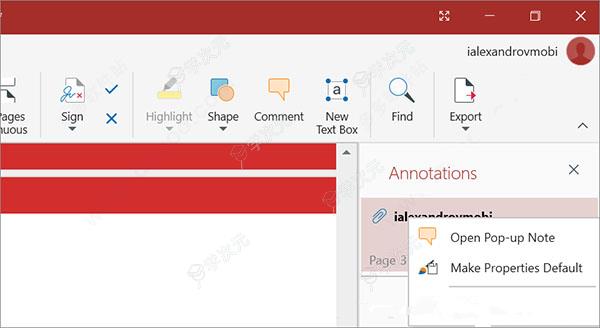PDF Extra电脑版是一款十分专业的PDF编辑器办公应用。软件界面清爽直观,操作简单,集PDF编辑、PDF转换、PDF安全以及注释等一系列高级功能于一体。不仅具有着强大的PDF编辑和读取功能技术,而且还支持用户一键在线直接打开各类PDF文件内容,更可同时对文本内容进行编辑,完成各种文件添加、修改、以及读取和打印等操作。当然你也可以通过PDF Extra PC客户端来进行文档的绘制,它有着多种免费绘制工具、字体大小、背景颜色和行间距等设置可供你自由调节,致力于通过既简单、快捷的方式帮助用户快速读取打开或编辑你的pdf文件,从而达到省时又惊人的使用效果。有需要的朋友欢迎前来学次元软件站下载体验哦!
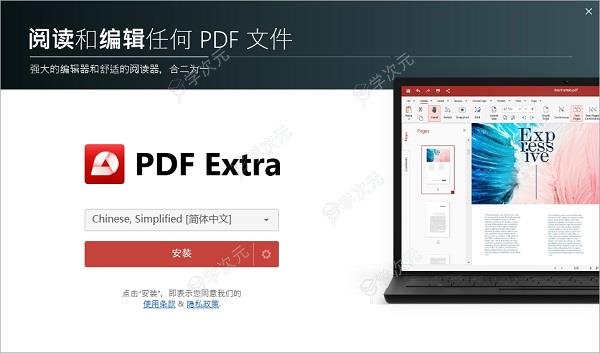
软件特色
1、完成PDF编辑
直接在PDF中添加或修改文本和图像,注释并突出显示文件部分,使用可填写的表单并从文档中提取页面。
2、保护和签署文件
使用数字签名对文档签名,或使用免费的绘图工具绘制自己的文档,将时间戳记添加到PDF并设置文件编辑权限。
3、将PDF转换为可编辑的Word,Excel和ePub文件
只需单击一次即可将PDF转换为其他格式,同时保持其原始格式不变。
PDF Extra电脑版使用教程
【如何编辑文字】
1、选择编辑。
2、选择您要编辑的文本。
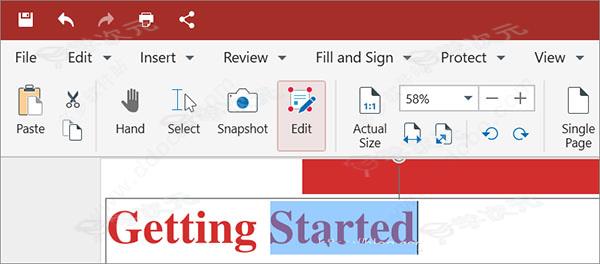
3、右键单击以获取字体属性,或使用右侧的“编辑工具”窗格更改字体属性:
字体名称,字体大小,颜色,您可以将某些字符斜体或加粗以强调它们。
您还可以使用高级格式选项,例如字符间距和水平缩放。
【如何更改字体、大小、行距、颜色等属性】
1、右键单击 以获取字体属性,或使用 右侧的“ 编辑工具”窗格更改字体属性:
字体名称,字体大小,颜色。您可以将 某些字符斜体 或 加粗以强调它们。
您还可以使用高级格式选项,例如字符间距和水平缩放。
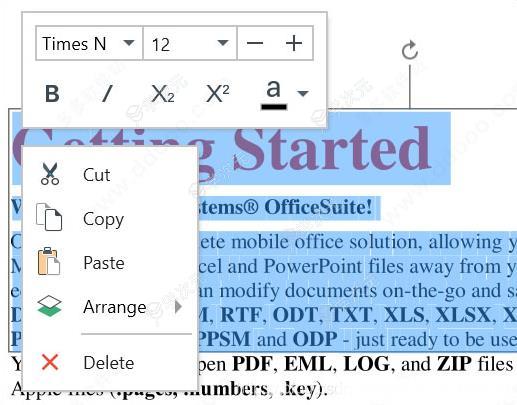
【如何查看或删除注释】】
一、查看注释
“注释”列表显示PDF中的所有注释,并显示在文档窗口的右窗格中。要查看注释列表:
1、点击 查看标签。
2、选择 注释。
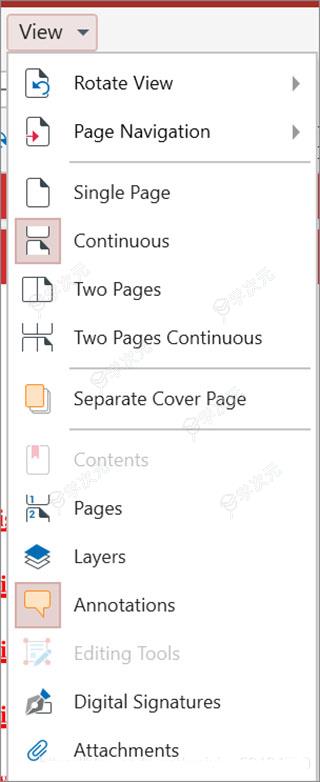
二、删除注释
1、右键单击要删除的注释标记。
2、选择 删除。
或者,在“注释”窗格中
1、右键单击要删除的注释。
2、点击 删除。
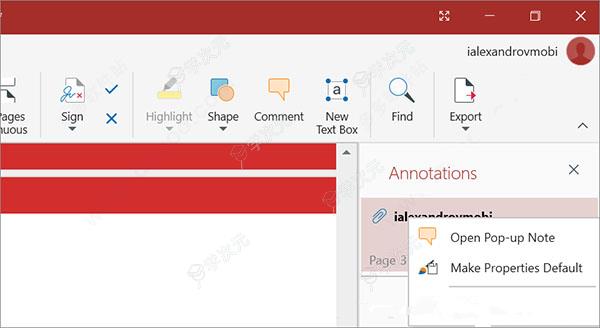
软件亮点
1、专用主屏幕
在专用主屏幕中可访问我们全新的工具栏以及您最近的文件、收藏夹等。
2、改进了导出至其他格式
选择PDF文件中的最多3种语言,可大大提高导出至word、Excel和 PowerPoint的准确性。
3、从 Microsoft Office格式创建PDF
您现在可以轻松地从Word、Excel和PowerPoint 文档创建PDF。
软件优势
1、编辑PDF文件
使用多合一的专业PDF编辑器编辑PDF。随时更改您想要的任何文档方面-文本,图片,设计,签名,证书等。
2、组织PDF中的
页面查看和组织PDF中的页面-方便时旋转和删除页面。
3、读取和打印
快速打开并查看PDF。通过连续页面模式享受最佳的阅读体验,并打印整个文档或仅选择部分页面。
4、转换PDF
将PDF导出到Word,Excel或ePub,同时保持原始布局和格式。将Word,Excel和ePub文件另存为PDF并轻松共享。
5、查看和注释
使用便签和绘图工具在PDF上进行注释。使用注释工具突出显示和标记文本。
6、填写和识别
签名将可识别的信息(例如签名,日期,对勾标记等)放入文档中。对可填充PDF表单的高级支持使您可以进行所需的所有更改,并使用保存的数字签名或仅在文档上绘制签名即可对文档签名。高级数字认证使您可以验证PDF的真实性。
7、保护PDF
使用密码保护您的敏感文档,以限制编辑,打开,打印和/或提取文档。使用高级PDF证书来验证其真实性。

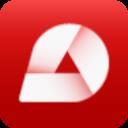
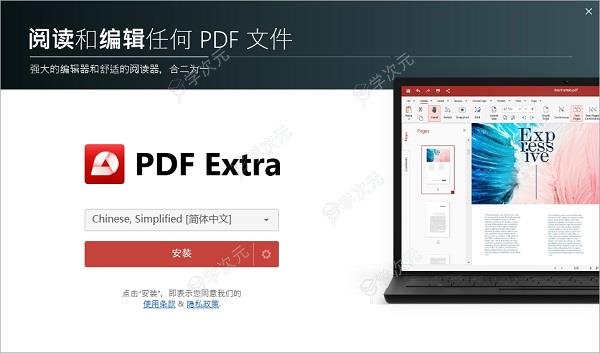
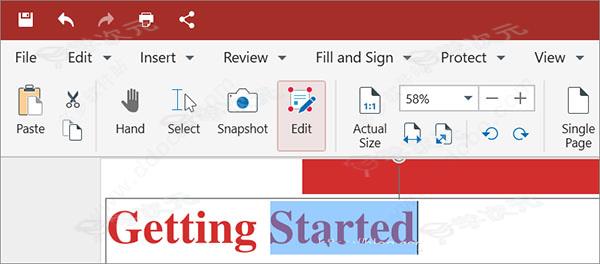 3、右键单击以获取字体属性,或使用右侧的“编辑工具”窗格更改字体属性:
字体名称,字体大小,颜色,您可以将某些字符斜体或加粗以强调它们。
您还可以使用高级格式选项,例如字符间距和水平缩放。
【如何更改字体、大小、行距、颜色等属性】
1、右键单击 以获取字体属性,或使用 右侧的“ 编辑工具”窗格更改字体属性:
字体名称,字体大小,颜色。您可以将 某些字符斜体 或 加粗以强调它们。
您还可以使用高级格式选项,例如字符间距和水平缩放。
3、右键单击以获取字体属性,或使用右侧的“编辑工具”窗格更改字体属性:
字体名称,字体大小,颜色,您可以将某些字符斜体或加粗以强调它们。
您还可以使用高级格式选项,例如字符间距和水平缩放。
【如何更改字体、大小、行距、颜色等属性】
1、右键单击 以获取字体属性,或使用 右侧的“ 编辑工具”窗格更改字体属性:
字体名称,字体大小,颜色。您可以将 某些字符斜体 或 加粗以强调它们。
您还可以使用高级格式选项,例如字符间距和水平缩放。
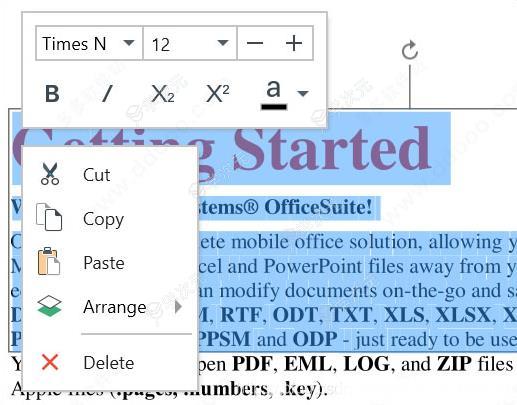 【如何查看或删除注释】】
一、查看注释
“注释”列表显示PDF中的所有注释,并显示在文档窗口的右窗格中。要查看注释列表:
1、点击 查看标签。
2、选择 注释。
【如何查看或删除注释】】
一、查看注释
“注释”列表显示PDF中的所有注释,并显示在文档窗口的右窗格中。要查看注释列表:
1、点击 查看标签。
2、选择 注释。
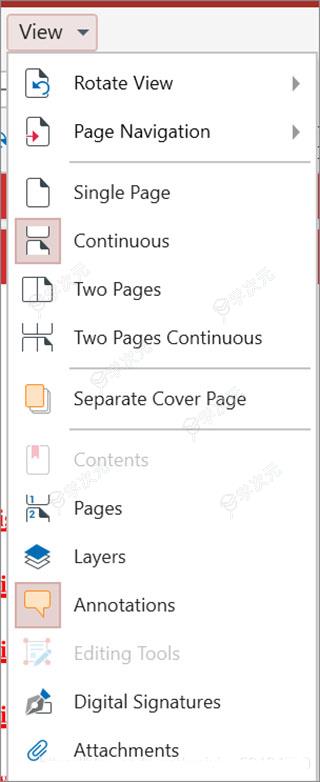 二、删除注释
1、右键单击要删除的注释标记。
2、选择 删除。
或者,在“注释”窗格中
1、右键单击要删除的注释。
2、点击 删除。
二、删除注释
1、右键单击要删除的注释标记。
2、选择 删除。
或者,在“注释”窗格中
1、右键单击要删除的注释。
2、点击 删除。